La tecnología gana terreno a los objetos tradicionales a pasos agigantados. Uno de los últimos en sucumbir son los metros y reglas, ya que están dejando ser herramientas imprescindibles en las vidas de muchas personas gracias a aplicaciones como Medidas, la cual es nativa de iOS y iPadOS. En este post te contamos de qué forma puedes utilizarla para realizar mediciones precisas.
App de Medidas y dispositivos compatibles
Medidas, también conocida como Measure por su nombre en inglés, es una aplicación desarrollada por Apple y que aprovecha la tecnología de realidad aumentada para poder realizar medidas con precisión. Pese a lo comentado en el inicio, no se puede garantizar al cien por cien que su eficacia sea siempre certera, pero es capaz de calcular minuciosas medidas. Para ello no es necesario estrictamente tener un iPhone o iPad de última generación, aunque evidentemente esto ayuda a que esa precisión sea más cercana.
Se introdujo por primera vez en iOS 12, por lo que tan solo estará operativa en aquellos dispositivos que puedan ser actualizados a esta versión o una posterior. Entre ellos se incluyen los siguientes iPhone y iPad:
- iPhone 5s.
- iPhone 6.
- iPhone 6 Plus.
- iPhone 6s.
- iPhone 6s Plus.
- iPhone SE.
- iPhone 7.
- iPhone 7 Plus.
- iPhone 8.
- iPhone 8 Plus.
- iPhone X.
- iPhone XS.
- iPhone XS Max.
- iPhone XR.
- iPhone 11.
- iPhone 11 Pro.
- iPhone 11 Pro Max.
- iPad mini 2.
- iPad mini 3.
- iPad mini 4.
- iPad mini (5ª generación).
- iPad (5ª generación).
- iPad (6ª generación).
- iPad (7ª generación).
- iPad Air.
- iPad Air 2.
- iPad Air (3ª generación).
- iPad Pro (1ª generación).
- iPad Pro (2ª generación).
- iPad Pro (3ª generación).
- iPad Pro (4ª generación).
Algunos de estos dispositivos vienen ya con iOS 12 o una versión posterior instalada de serie, por ser posteriores en el tiempo al lanzamiento de dicha versión. Si tu dispositivo es compatible y no está actualizado, recomendamos que instales la última actualización disponible desde Ajustes > General > Actualización de software. Una vez que el equipo tenga iOS 12 o una versión posterior, la app de Medidas se instalará automáticamente. Si crees que borraste esta app por error, podrás descargarla en la App Store.
Comienza a medir objetos y superficies
Una vez que abrás la app ya estarás listo para comenzar a medir. Lo primero que deberás hacer es mover el iPhone/iPad sobre la superficie que quieres medir. Esto es para que el dispositivo pueda calibrar bien el espacio y realizar posteriormente las medidas con una mejor precisión. El movimiento ha de ser lento y sin brusquedad, no lleva más que unos segundos y además se te irá indicando en pantalla.
En el momento en que hayas terminado la calibración inicial verás que aparecen varios botones superpuestos en la interfaz. El de la parte superior izquierda es para regresar a la calibración, el del la parte superior derecha para borrar las mediciones hechas, el disco central con un punto en el centro servirá para comenzar a medir, el botón inferior central con un ‘+’ para añadir nuevos puntos y el circulo de la derecha es para tomar capturas.
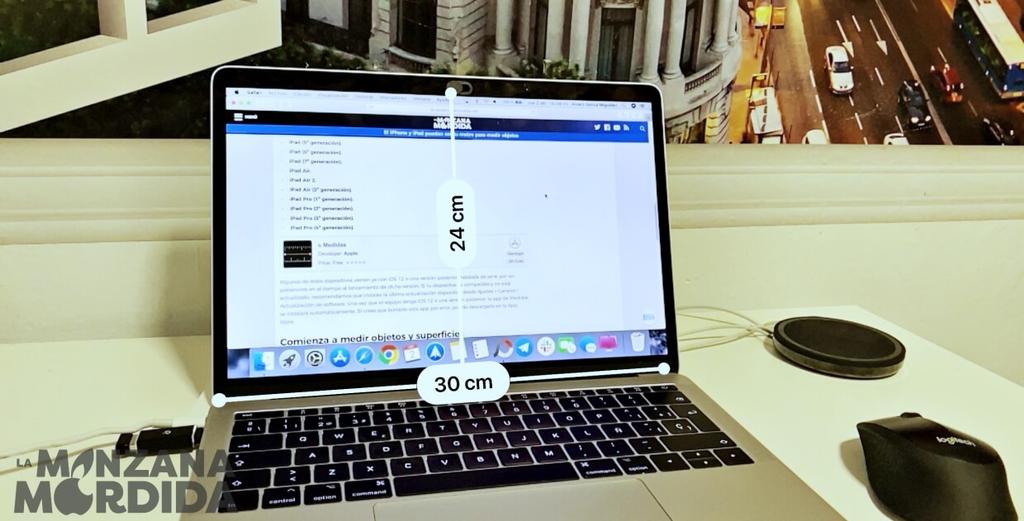
Ahora bién, ¿cómo comenzamos a medir? Pues simplemente deberás buscar el objeto o superficie del que deseas conocer sus dimensiones y situar el punto del disco central en el lugar exacto dónde deseas comenzar a medir. Una vez que hayas situado este punto deberás pulsar el botón ‘+’ y comenzar a mover el dispositivo por toda la superficie hasta llegar al otro extremo para obtener una medición. Cabe destacar que podrás mover estos puntos manteniendo pulsado uno de ellos, de tal forma que se coloque en un lugar más exacto.
La medición no se limita a una sola línea, sino que podrás establecer más para poder medir el alto, largo y ancho de cada objeto. El botón de capturas te servirá para tener registradas en tu galería las medidas que vayas realizando. Cabe destacar que desde Ajustes > Medidas podrás establecer la unidad de medición predeterminada de la app.
El escáner LiDAR mejora la experiencia
Algunos modelos de iPhone y iPad tienen un sensor adicional, que les permite exprimir aún más sus capacidades de realidad aumentada, y también, para sacarle más partido a la aplicación de medidas. Pero, si no sabes de qué se trata este sensor, primero vamos a explicarte qué es un LiDAR.
LiDAR es el acrónimo de «Light Detection And Ranging». Dicho en otras palabras: es un sistema de detección de luz. y de espacio, que permite, a los equipos que lo tienen, identificar objetos en el plano, y medir de una manera más precisa la distancia que pueda haber entre diferentes objetos. Algunos modelos de iPhone y iPad cuentan con este sensor LiDAR. Estos son:
- iPhone 12 Pro
- iPhone 12 Pro Max
- iPhone 13 Pro
- iPhone 13 Pro Max
- iPhone 14 Pro
- iPhone 14 Pro Max
- iPad Pro 11″, a partir de la 2ª generación
- iPad Pro 12,9″, a partir de la 4ª generación
¿Qué puedes hacer con la app de Medidas y un sensor LiDAR? Pues si con la app de Medidas podemos medir diferentes objetos, este sensor mejora la precisión a la hora de tomar medidas. Pero también nos ofrece la capacidad de medir la altura de personas. No nos limitamos sólo a medir objetos que estén a nivel del suelo, u objetos que tengamos justo delante. Sino que podemos medir la altura de una persona, desde el suelo, hasta la cabeza. Para que un iPhone o un iPad con LiDAR mida la altura de personas, se tienen que cumplir las siguientes condiciones:
- La persona a la que vamos a medir debe estar en un lugar bien iluminado.
- El fondo no tiene que estar oscuro y tampoco debe reflectar la luz.
- Si llevamos algo que nos cubra la cara o la cabeza (un sombrero grande, una mascarilla, etc) puede que la detección no sea correcta.
- Tenemos que situarnos a una distancia suficiente para que la persona a la que queremos medir entre dentro del ángulo de visión de la cámara, y tenemos que poder verla de pies a cabeza (sin cortes) en la pantalla del iPhone.
La app tiene también un nivel en el iPhone
El nivel es un utensilio también muy destacado en cualquier caja de herramientas y también podemos encontrar uno nativo en iOS. Realmente este no llegó como novedad con la app de Medidas, ya que estaba incluido mucho antes en la app de Brújula. La novedad radica en que ahora se ha integrado en una pestaña dentro de Medidas, por lo que será accesible muy fácilmente.
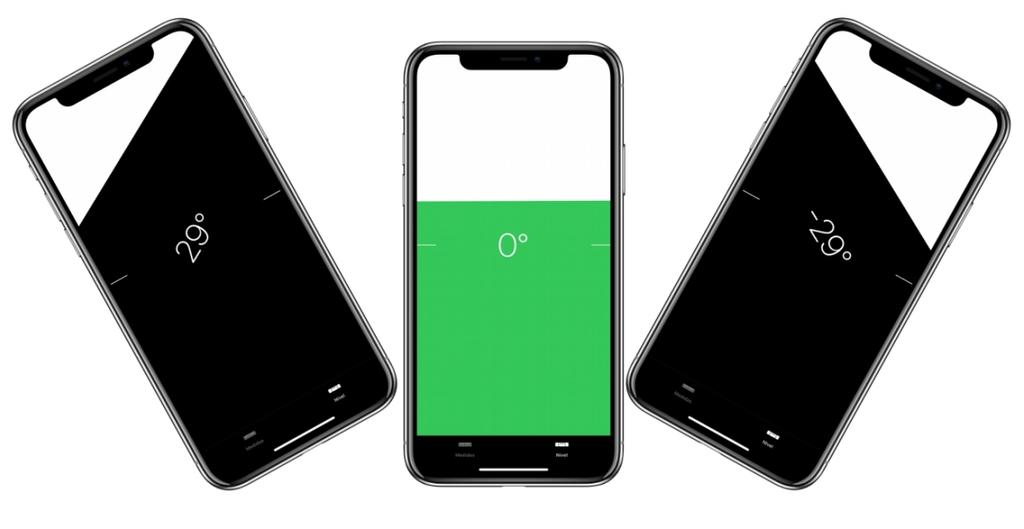
Puede ser utilizado poniendo el iPhone en vertical u horizontal, con el firme objetivo de poder encontrar un porcentaje optimo de estabilidad, que será casi siempre el 0º. Esta funcionalidad te será muy útil para determinadas acciones como colocar un cuadro en tu pared o determinar si una mesa u otra superficie está coja o no.
Y tú, ¿habías ya utilizado la app de Medidas? ¿Qué impresiones tienes al respecto? Puedes dejarnos tu opinión en la caja de comentarios.

